
În convertorul standard, care face parte din Photoshop, Adobe Camera Raw. Este posibil să creați presetări personalizate cu diferite setări de procesare. Aceste presetări sunt numite presetări, la fel ca în Lightroom.
De fapt, presetarea salvată este un fișier text în format XMP cu valorile marcate pentru înregistrarea parametrilor convertorului Camera Raw înregistrat în el. Dacă doriți, fișierul se deschide cu un notepad obișnuit sau cu un program Notepad + gratuit.
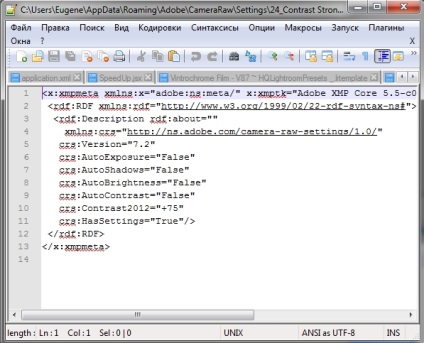
Când faceți clic pe presetarea salvată corespunzătoare, convertorul citește valorile parametrilor și le aplică în fișierul RAW.
Pentru ce sunt utilizate presetările? Mai întâi, pentru procesarea în serie a unui număr mare de imagini, când trebuie să faceți o serie într-o singură soluție tonală și color. De asemenea, în presetări se păstrează cele mai reușite opțiuni de procesare, apoi se aplică în mod intenționat altor fotografii.
Presetările sunt localizate în fila Presetări. Puteți comuta la ea cu mouse-ul sau apăsați CTRL + ALT + 9.
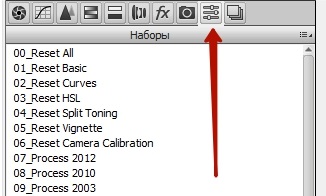
În mod prestabilit, nu există presetări, adică veți avea o filă goală. Ceea ce vedeți în imaginea de mai sus este presetările pe care le-ați creat mai devreme.
Pentru a crea o presetare, trebuie să faceți clic pe pictograma frunzei cu colțul curbat în partea de jos a filei sau să apăsați combinația de taste SHIFT + CTRL + P.
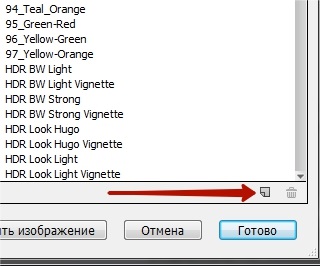
Se afișează caseta de dialog New Preset.
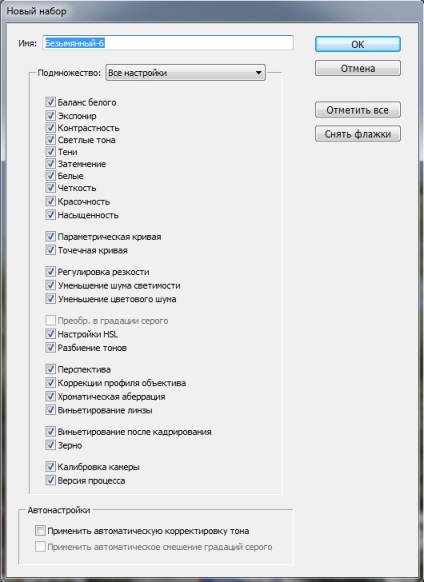
Implicit, înregistrează toate setările de procesare a imaginii. Dacă doriți, puteți să dezactivați sau să activați anumite seturi de setări, selectându-le din lista derulantă Subset. Este, de asemenea, de dorit să specificați un nume semnificativ pentru presetare, astfel încât în viitor să puteți reaminti cu ușurință ce se întâmplă. Înregistrați numai setările necesare. De exemplu, nu este de dorit să înregistrați setările pentru balansul de alb, deoarece balanța de alb de la serii la serii diferă întotdeauna.
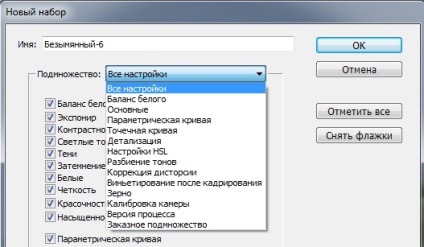
Apoi faceți clic pe OK. iar presetarea apare în fila Seturi. Acum se poate aplica și altor imagini.
Pentru a șterge o presetare inutilă, faceți clic pe pictograma Coșul de gunoi în partea de jos a filei Seturi.
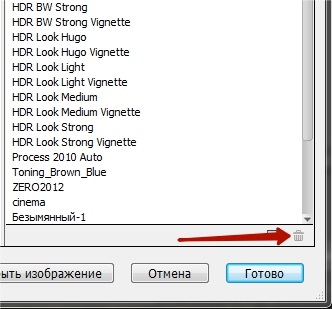
Presetările sunt stocate în folderul de sistem C: \ Users \ Username \ AppData \ Roaming \ Adobe \ CameraRaw \ Setări pentru Windows și utilizatorii \ Username \ Libraries \ Application Support \ Adobe \ CameraRaw \ Când puneți presetări acolo, acestea apar în Camera Raw când reporniți. De asemenea, dacă trebuie să eliminați mai multe presetări, este mai bine să faceți acest lucru în dosarul propriu-zis.
Dacă nu aveți acest dosar, trebuie să activați vizibilitatea dosarelor ascunse și de sistem din setările sistemului de operare.
Presetările pot fi aplicate discontinuu prin Adobe Bridge. Pentru aceasta, selectați imaginile la care doriți să aplicați setările. Izolarea se realizează ca standard, la fel ca în orice program prin tasta SHIFT intercalat și faceți clic pe mouse-ul, dacă doriți să selectați o imagine într-un rând, și în timp ce țineți tasta CTRL atunci când selecția trebuie făcută în orice ordine.
Apoi, faceți clic dreapta pe imaginile selectate pentru a afișa meniul contextual și selectați elementul Setări pentru modulul Dezvoltare. Apoi faceți clic pe presetarea dorită din lista derulantă. Se va aplica tuturor imaginilor selectate.
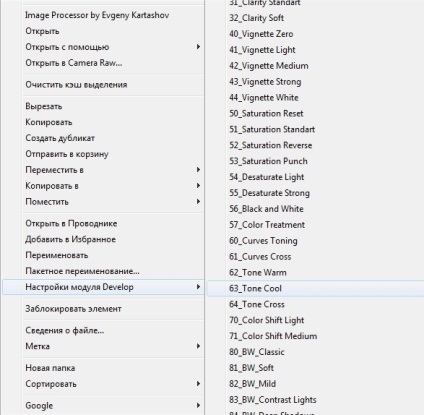
Trimiteți-le prietenilor: